
linux系统安装jdk,Linux系统安装JDK详解
时间:2024-11-01 来源:网络 人气:
Linux系统安装JDK详解

随着Java技术的广泛应用,JDK(Java Development Kit)成为了开发Java应用程序不可或缺的工具。本文将详细介绍如何在Linux系统上安装JDK,包括准备工作、下载安装包、配置环境变量等步骤。
一、准备工作
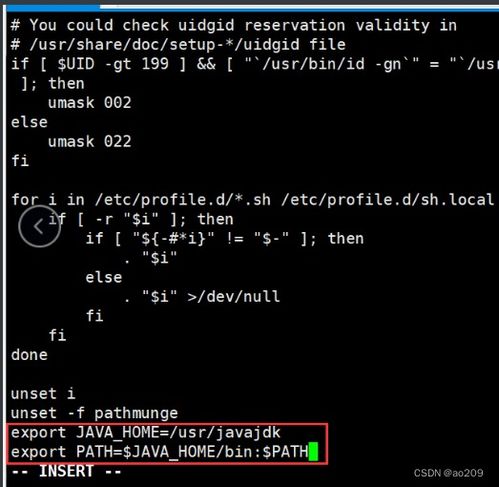
在开始安装JDK之前,请确保您的Linux系统满足以下要求:
操作系统:Linux发行版(如CentOS、Ubuntu等)
用户权限:具有root权限或sudo权限的用户
网络连接:确保您的系统可以访问互联网,以便下载JDK安装包
二、下载JDK安装包
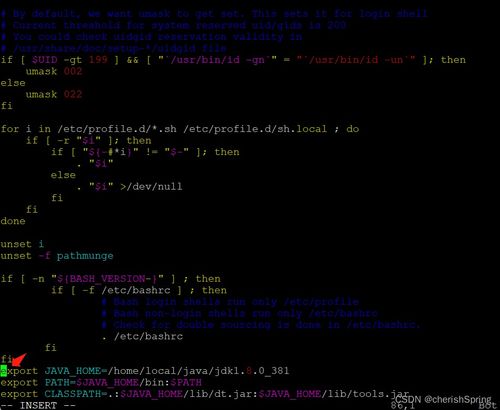
您可以从Oracle官方网站下载JDK安装包,或者选择使用OpenJDK。以下是两种下载方式的步骤:
1. Oracle官方网站下载
访问Oracle官方网站:https://www.oracle.com/java/technologies/javase-downloads.html
选择适合您的Linux系统的JDK版本,并接受许可协议
下载JDK安装包,通常为tar.gz格式
2. OpenJDK下载
访问OpenJDK官方网站:https://jdk.java.net/
选择适合您的Linux系统的JDK版本,并下载tar.gz格式的安装包
三、上传安装包和解压安装包

将下载的JDK安装包上传到您的Linux服务器,并解压到指定目录。以下是具体步骤:
使用SSH客户端(如PuTTY)连接到您的Linux服务器
使用以下命令上传安装包到服务器:
使用以下命令解压安装包:
scp /path/to/jdk-8u333-linux-x64.tar.gz username@server_ip:/path/to/upload
tar -xzvf jdk-8u333-linux-x64.tar.gz -C /usr/local
四、卸载现有JDK和配置环境变量
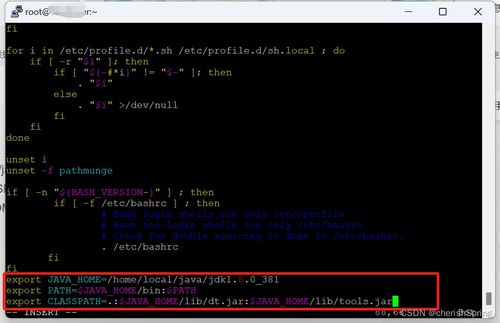
在安装新的JDK之前,您可能需要卸载现有的JDK版本。以下是卸载现有JDK的步骤:
使用以下命令查找已安装的JDK版本:
使用以下命令卸载现有JDK版本:
yum list installed | grep java
yum remove java-1.8.0-openjdk
接下来,配置环境变量以使用新的JDK版本:
编辑环境变量配置文件:
添加以下内容到文件末尾:
保存并退出编辑器
使修改生效:
nano /etc/profile
export JAVA_HOME=/usr/local/jdk1.8.0_333
export PATH=$PATH:$JAVA_HOME/bin
source /etc/profile
五、测试安装和验证JDK

完成环境变量配置后,您可以通过以下命令验证JDK是否安装成功:
java -version
如果输出显示JDK版本信息,则表示JDK安装成功。
本文详细介绍了在Linux系统上安装JDK的步骤,包括准备工作、下载安装包、解压安装包、卸载现有JDK、配置环境变量和测试安装。希望本文能帮助您顺利完成JDK的安装。
七、常见问题
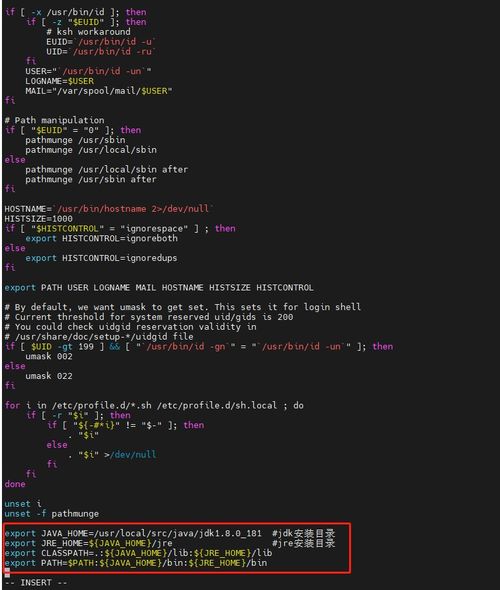
问题:无法连接到Oracle官方网站下载JDK
解决方案:尝试使用代理服务器或访问OpenJDK官方网站下载
问题:解压JDK
相关推荐
教程资讯
教程资讯排行













